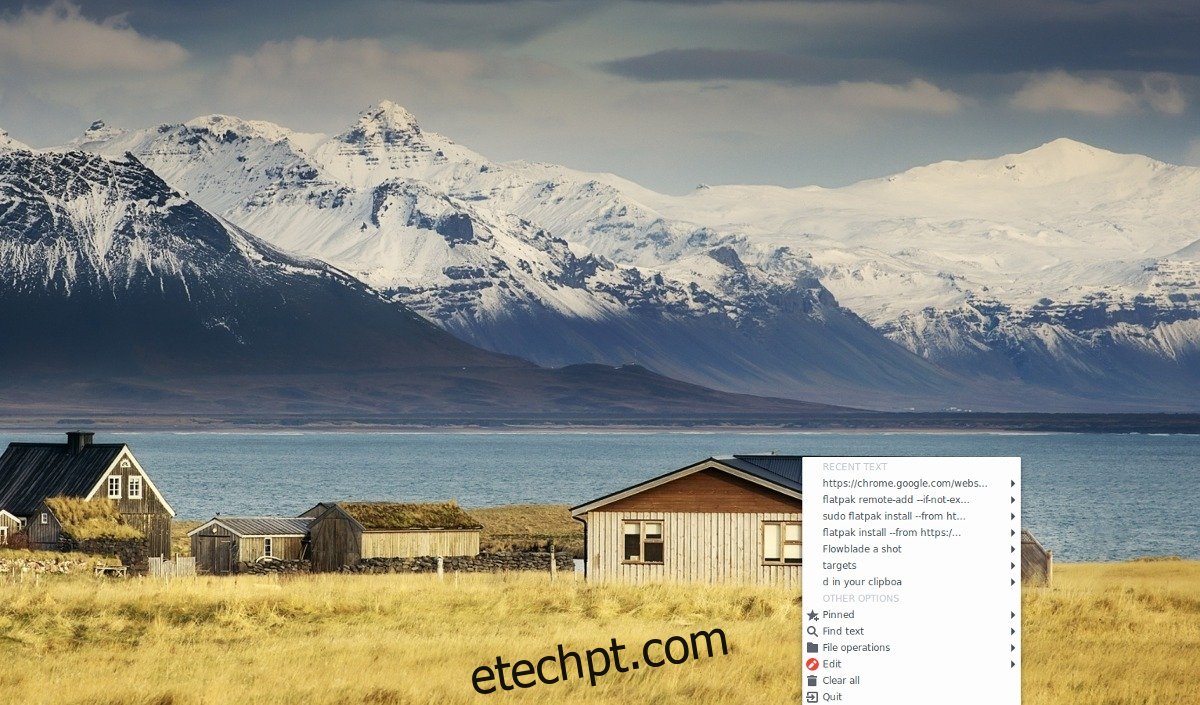Ter uma área de transferência é uma das coisas mais subestimadas nos sistemas operacionais modernos. Com ele, qualquer pessoa pode copiar informações de um lugar, armazená-las por um curto período de tempo e transferi-las para outro lugar. Ainda assim, por mais incríveis que as pranchetas sejam, há muitas melhorias necessárias para que ela seja perfeita, por exemplo, a capacidade de salvar mais de um item ou uma maneira de pesquisar o histórico da área de transferência.
É aí que entra o Indicator Bulletin. O objetivo principal desta ferramenta é melhorar a área de transferência no Linux e fazer com que o que os usuários salvam na área de transferência não se perca.
Nota: para usar o Indicator Bulletin, você precisará ter Ubuntu, Debian ou a capacidade de baixar o código-fonte e executá-lo usando o Git.
últimas postagens
Ubuntu
Instalar o Indicator Bulletin é bastante fácil para os usuários do Ubuntu, pois é distribuído por meio de um PPA. Para habilitar esta fonte de software, digite o seguinte comando:
Nota: O Ubuntu 18.04 não parece ter suporte para este PPA ainda. No entanto, todas as outras versões do Ubuntu parecem estar funcionando bem.
sudo add-apt-repository ppa:1047481448-2/sergkolo
Agora que o PPA do Sergkolo está no Ubuntu, você precisará executar o comando update para atualizar as fontes de software do Ubuntu.
sudo apt update
Normalmente, a execução do comando update permite que o usuário saiba de todas as atualizações de software que precisam ser instaladas. Se você vir notificações de atualizações pendentes, instale-as antes de continuar com o processo de instalação.
sudo apt upgrade -y
Por fim, instale o aplicativo Indicator Bulletin com:
sudo apt install indicator-bulletin
Precisa desinstalar o software? Execute o apt remove.
sudo apt remove indicator-bulletin --purge
Debian
Os usuários Debian não devem ter problemas ao executar o software Indicator Bulletin uma vez instalado. Infelizmente, não há repositório de software dedicado para usar. Como os PPAs do Debian e do Ubuntu não funcionam bem juntos, a melhor aposta que os fãs do Debian terão é baixar um arquivo de pacote.
Neste guia, testamos o pacote Ubuntu 16.04 (Xeinal) e descobrimos que funciona perfeitamente no Debian Stable 9.4. Nós não testamos em Unstable e Testing. Para obter o pacote, baixe-o do Launchpad usando a ferramenta wget.
wget https://launchpad.net/~1047481448-2/+archive/ubuntu/sergkolo/+files/indicator-bulletin_0.1-0~201703080331~ubuntu16.04.1_all.deb
Certifique-se de renomear o arquivo do pacote para algo mais confortável para escrever no terminal:
mv indicator-bulletin_0.1-0~201703080331~ubuntu16.04.1_all.deb indicator-bulletin.deb
Com tudo isso resolvido, é hora de começar a instalar o software. No prompt do terminal, use o comando dpkg para dizer ao Debian para instalar o Indicator Bulletin.
sudo dpkg -i indicator-bulletin.deb
Durante a instalação do Boletim Indicador, algumas irregularidades de dependência podem ocorrer. Para corrigi-lo, execute o comando apt install -f.
sudo apt install -f
Outros Linux via código fonte
Normalmente, a maioria das principais distribuições Linux terá pacotes disponíveis para instalação. Infelizmente, por qualquer motivo, o Indicator Bulletin só tem instruções de instalação fáceis para Ubuntu e Debian.
Se você deseja executar este software no Arch Linux, Fedora, OpenSUSE, etc., você precisará baixar o código do Github. Para começar, instale o pacote Git.
Se o seu sistema operacional não estiver listado abaixo, instale o Git procurando por “git” na ferramenta de gerenciamento de pacotes do seu sistema operacional.
Nota: o desenvolvedor não descreve as dependências necessárias para o Indicator Bulletin. Use por sua conta e risco!
Arch Linux
sudo pacman -S git
Fedora
sudo dnf install git
OpenSUSE
sudo zypper install git
Com o Git instalado, use-o para baixar o código-fonte mais recente do Indicator Bulletin e coloque-o no seu PC.
git clone https://github.com/SergKolo/indicator-bulletin.git
Nenhuma compilação deste software é necessária. Em vez disso, deve ser simples executar o programa diretamente. Para iniciar o Indicator Bulletin, abra uma janela de terminal e um CD na pasta do código-fonte.
cd ~/indicator-bulletin
Usando o Chmod, atualize as permissões dos arquivos.
sudo chmod +x *
Em seguida, mova o arquivo de atalho para a área de trabalho (para facilitar o lançamento).
mv indicator-bulletin.desktop ~/Desktop
Além disso, faça uma cópia do arquivo da área de trabalho e coloque-o em ~/.config/autostart, se desejar que ele seja iniciado automaticamente ao fazer login.
cp ~/Desktop/indicator-bulletin.desktop ~/.config/autostart/
Usando o boletim do indicador
Iniciar o boletim do indicador. Ao iniciar, ele deve começar instantaneamente a acessar e salvar qualquer coisa que você tenha na sua área de transferência.
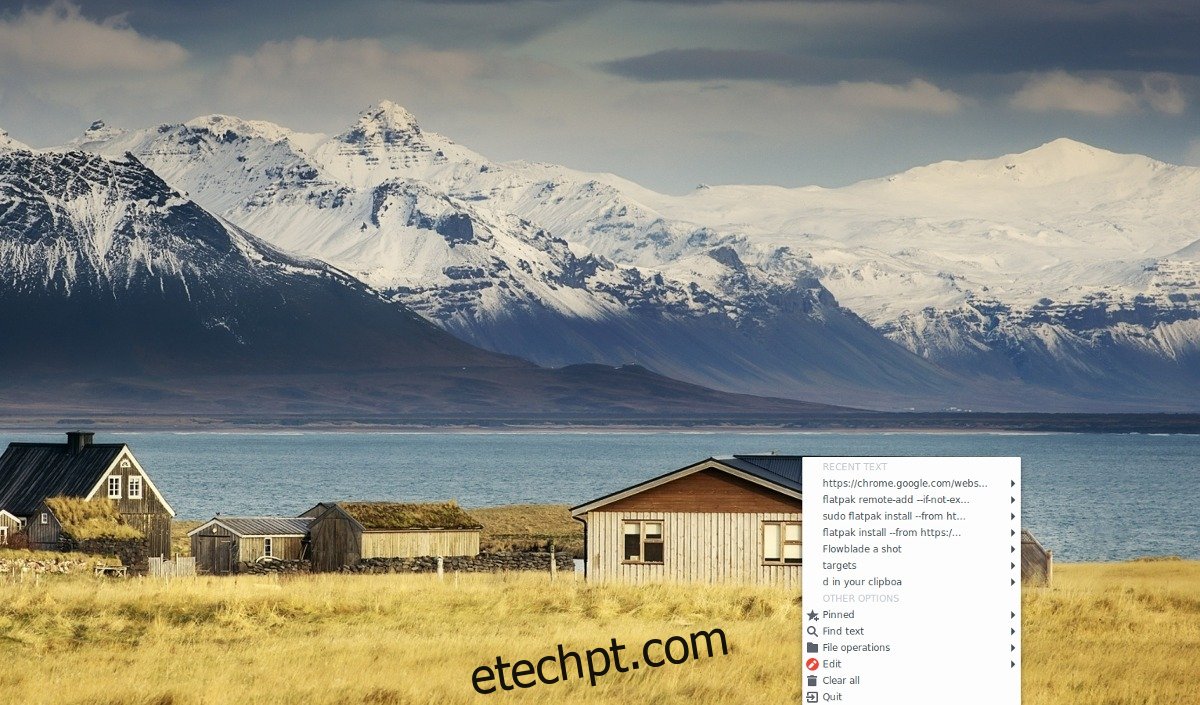
Para usar, encontre um pedaço de texto, clique em qualquer lugar e clique em “copiar”. Uma vez selecionada a opção “copiar”, o texto aparecerá instantaneamente no Boletim do Indicador. A partir daqui, você poderá vê-lo no aplicativo.
Fixando itens
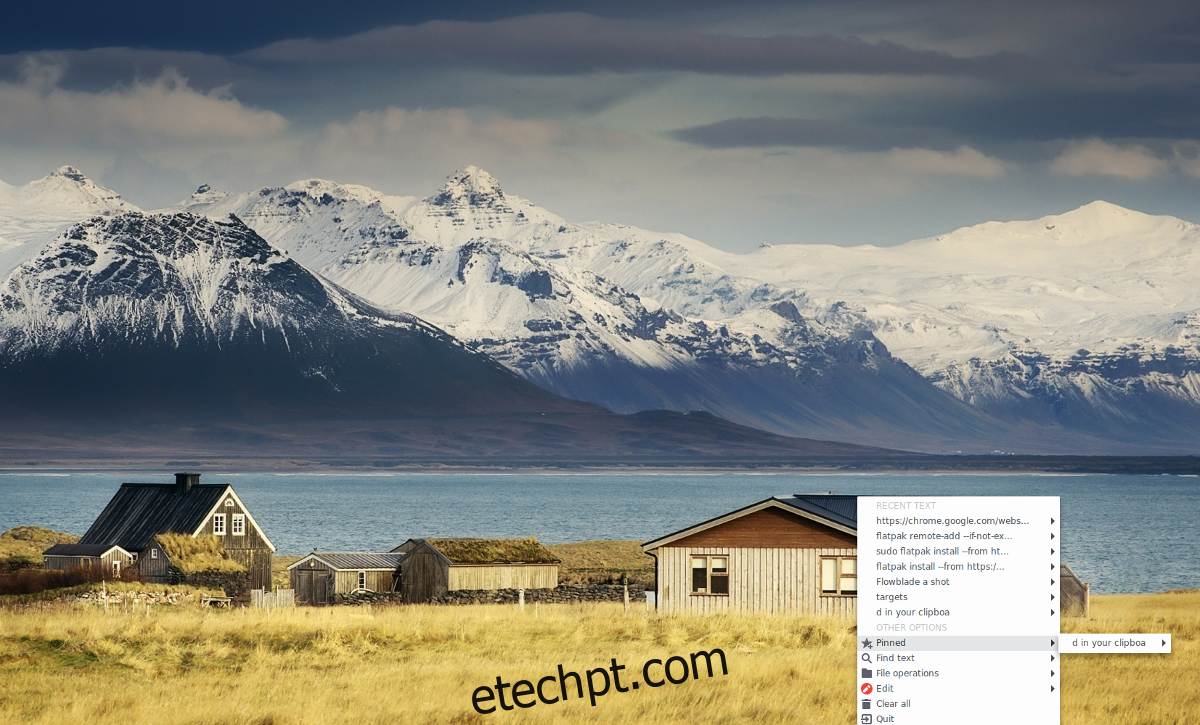
O Indicator Bulletin permite aos usuários favoritar ou “fixar” itens no histórico da área de transferência para acesso rápido. Se você salvou algo com o aplicativo ao qual deseja acesso fácil, encontre-o na lista e passe o mouse sobre ele para mostrar o menu de configurações. Depois disso, selecione “adicionar aos fixados”.
Quando fixado, o item ficará visível no menu “fixado”.
Pesquisar área de transferência
Um dos benefícios de ter uma área de transferência aprimorada é uma função de pesquisa. Se você salvou algo no Boletim Indicador para mais tarde, mas não consegue encontrá-lo e não deseja rolar por dezenas de itens, clique na opção “localizar texto”.
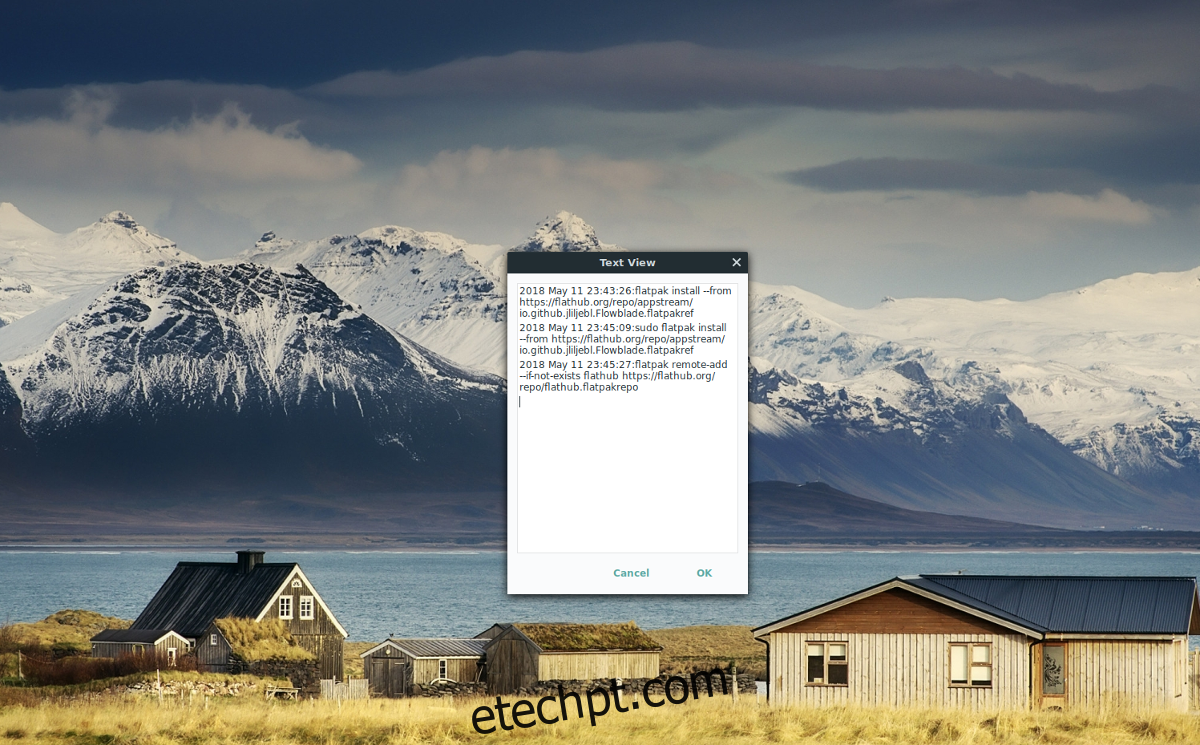
Dentro do menu “localizar texto”, digite um termo de pesquisa e o item da área de transferência que você deseja deve aparecer!